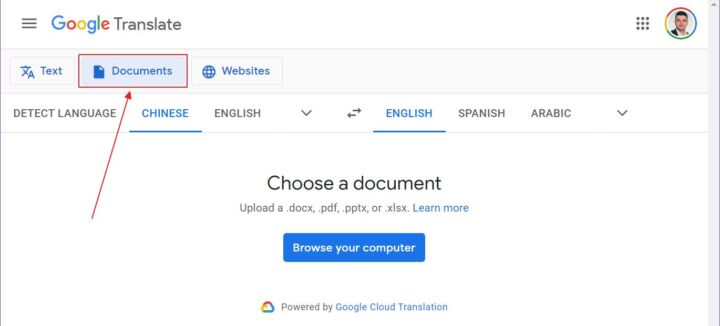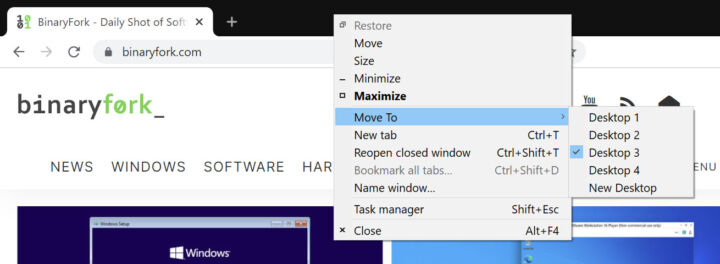- 请按照本指南为您的所有设备设置 Steam Remote Play。
- 如果您已经拥有一台功能强大的游戏电脑,您可以通过 Steam Remote Play(之前的 Steam Link)将游戏串流到其他设备。
- 使用 Steam 云游戏时,您的设备甚至不一定要在同一附近,但如果您的设备离得很近,就能将延迟降到最低。
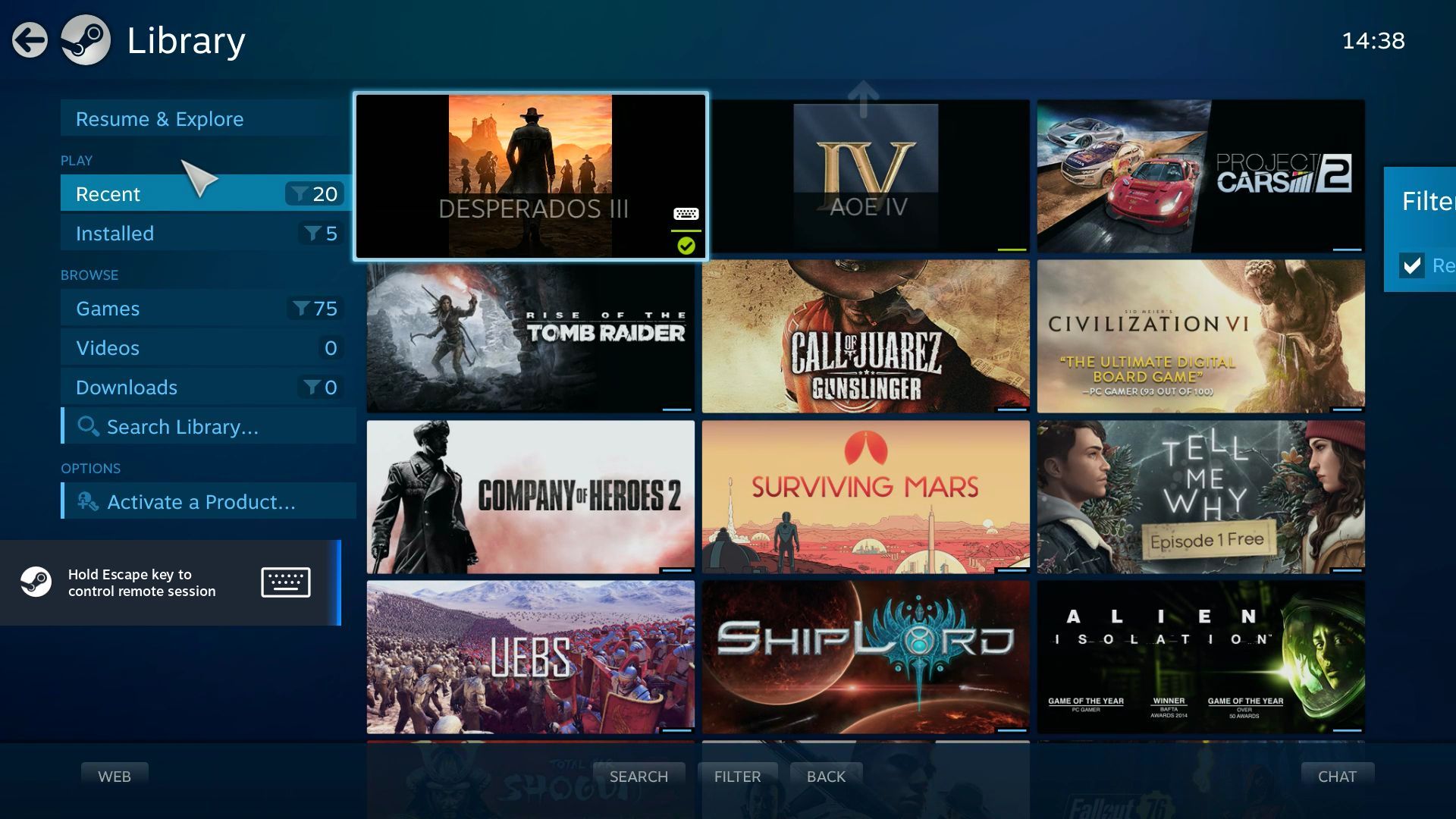
云游戏正变得越来越流行,如果你不想在游戏硬件上花费数千美元,那么云游戏是一个经济实惠的选择,因为现在显卡的售价是建议零售价的两倍多。
几年前我曾试过 GeForce Now,感觉并不好,但最近我又试了一次,似乎大部分问题都得到了解决。与远程服务器的连接所增加的延迟(记住,数据必须在发送和接收后才能显示在显示器上)永远不会为零,但在《古墓丽影》的游戏过程中已经变得可以控制了。
除非你 博彩业 我认为,未来云游戏将越来越受欢迎。不过,你不必等那么久,因为你可以在以下公司的帮助下尝试做同样的事情 蒸汽远程游戏建立在 蒸汽链接技术.让我们来了解一下什么是 Steam Remote Play,以及如何将其设置为 Steam 云游戏个人服务。
目 录
什么是 Steam Link(又称远程游戏)?
Steam Link 是一种 Chromecast 类型的设备,可以无线连接到另一台运行 steam 的电脑。它被描述为一种无线 HDMI,基本上就是这样:一种远程显示解决方案,但应用了一些延迟调整,以改善远程游戏体验。
硬件本身已经停产,但取而代之的是 蒸汽远程游戏.而不是使用 硬件现在,您可以在连接到主游戏设备的访客设备上使用应用程序。
支持远程播放的设备:
- Windows、Mac、Linux
- 苹果 iPhone、iPad 和 Apple TV
- 安卓电视、平板电脑和手机
- 三星智能电视
- 树莓派 3、3+ 和 4
我在等待 Valve 添加 蒸汽甲板 加入上述列表。它可以帮助设备运行 AAA 级游戏,并最大限度地保留细节。
Steam 远程游戏如何运行?
与远程云游戏十分相似,Steam Remote Play 使用您的主电脑(如 Windows)进行远程游戏。东道主)来渲染游戏,并将游戏编码和流式传输到远程设备 (宾客).
控制游戏可通过游戏控制器(包括旧版 Steam 控制器)、触摸控制(显示在 Remote Play 应用程序顶部的软件覆盖)或已连接的鼠标和键盘(如果是另一台电脑)来完成。
您可以通过互联网进行 Steam 远程游戏吗?
一个重要的要求是 客户设备和主机设备必须连接到同一网络.
这并不意味着你不能 使用 VPN 桥接这些设备.我们有一份指南 华硕路由器的操作方法.根据路由器制造商的不同,操作步骤也会有所不同。
我曾在 4G+ 连接上尝试过 Remote Play,效果非常好,所以只要你的运营商计划中包含足够的千兆字节和稳定的数据连接,它应该也能为你所用。
如何设置远程游戏主机
首先,您需要在主机上启动 Stream 客户端并启用远程播放。
1.开放 蒸汽 并访问蒸汽菜单,然后 设置.
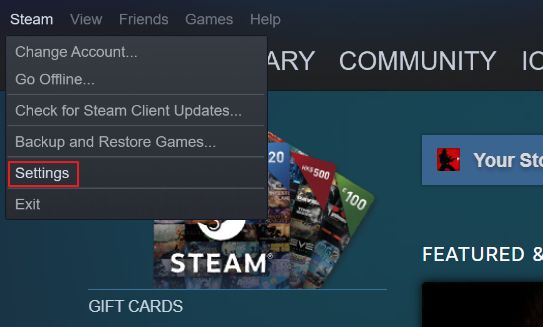
2.导航至 远程播放 并切换 启用远程播放 选项。
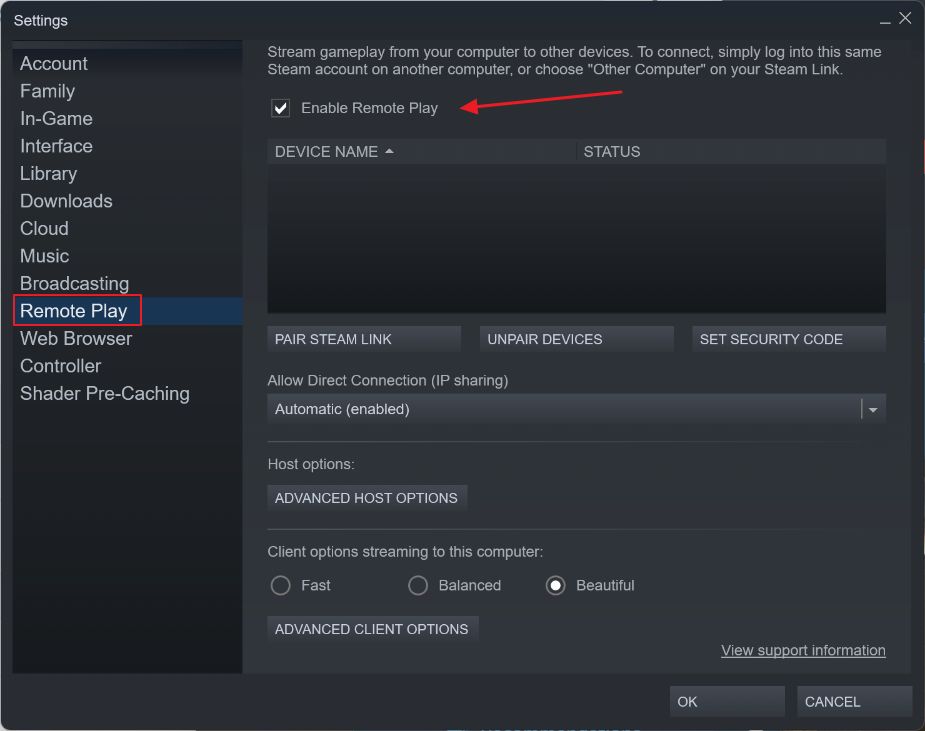
在同一窗口中,您可以选择几个选项,包括:(1) 与 Steam Link 硬件盒配对;(2) 取消配对所有先前配对的设备;或 (3) 设置一个安全密码,每次会话开始时都必须在访客上输入该密码。
您还可以 (4) 控制客户端的质量相关选项。这些选项也可以通过 Remote Play 应用程序在访客设备上单独管理,并将覆盖此屏幕上的设置。
如何为 Steam 远程游戏设置访客设备:PC 和 Android 指南
现在让我们来看看如何连接访客设备进行游戏。首先,下载并安装相应的 Steam Link 应用程序。
在主机上运行 Steam 客户端(这是必须的)后,连接所需的步骤如下。根据访客设备类型的不同,这些步骤可能会略有不同,但对于 Windows 和 Android 来说,它们似乎几乎完全相同。
1.启动 蒸汽链接应用程序.
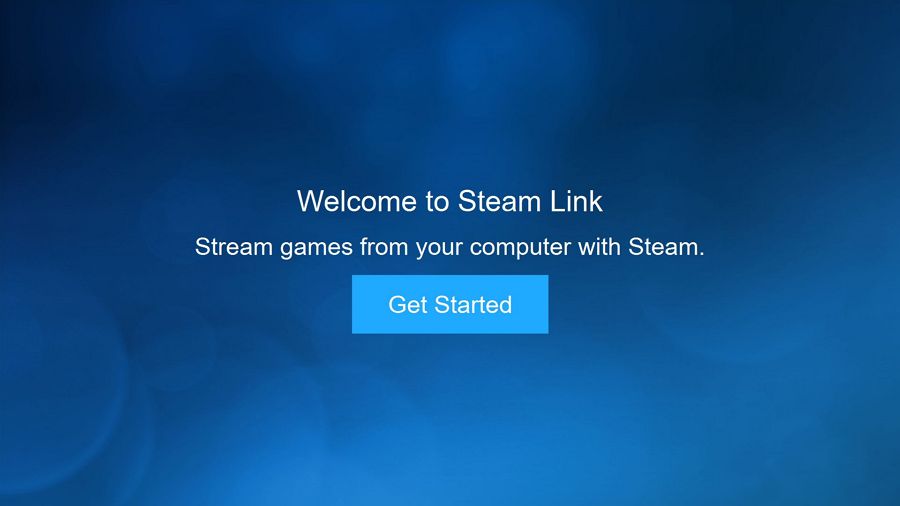
2.在此步骤中,您可以配对控制器,选择触摸控制,或按跳过使用随附的键盘和鼠标。
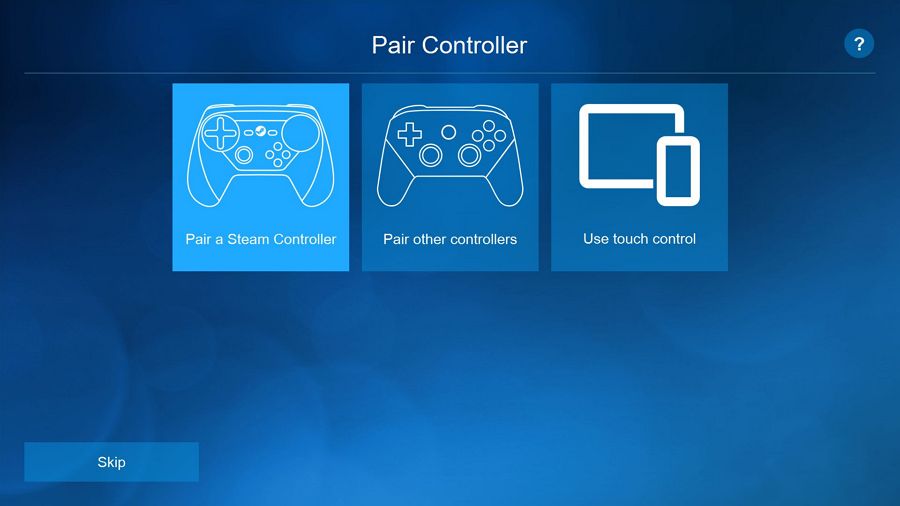
3.然后,应用程序会自动扫描运行 Steam 的新电脑。
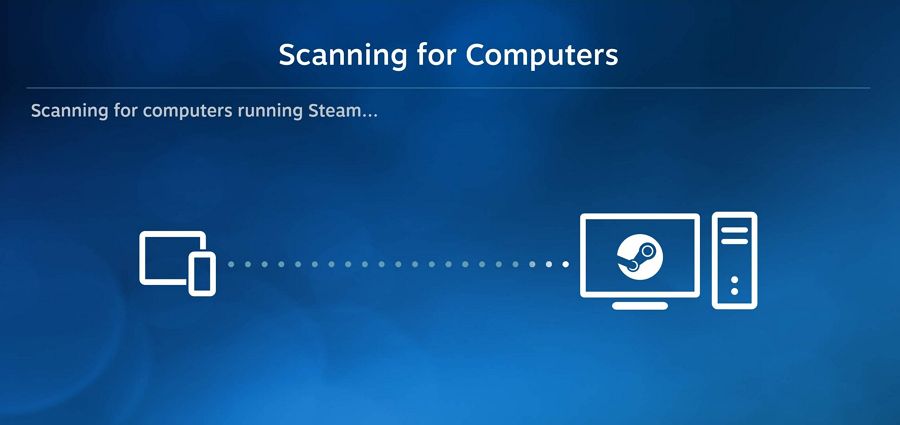
4.您需要 输入密码 在主机上确认连接请求。
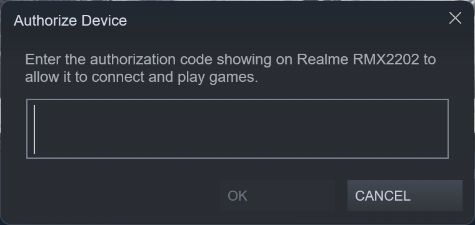
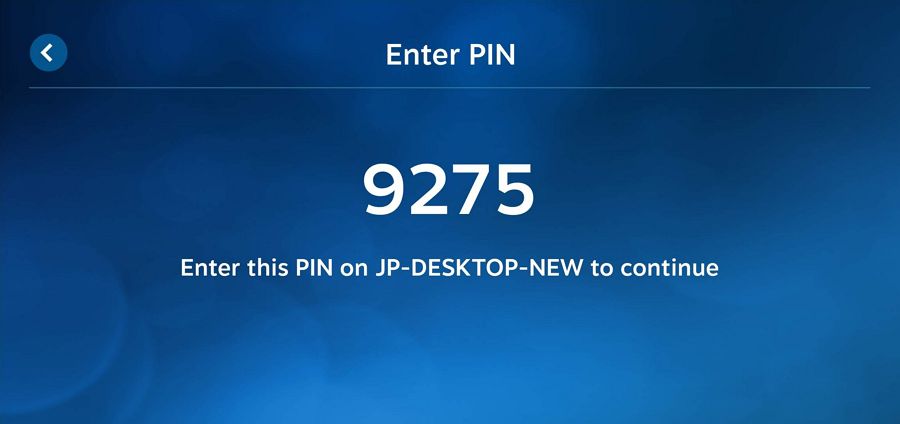
5.找到连接后 速度测试 进行。我有一种直觉,它的测试速度不会高于 100 Mb/s。我测试过的两个设备都能达到 100 Mb/s。
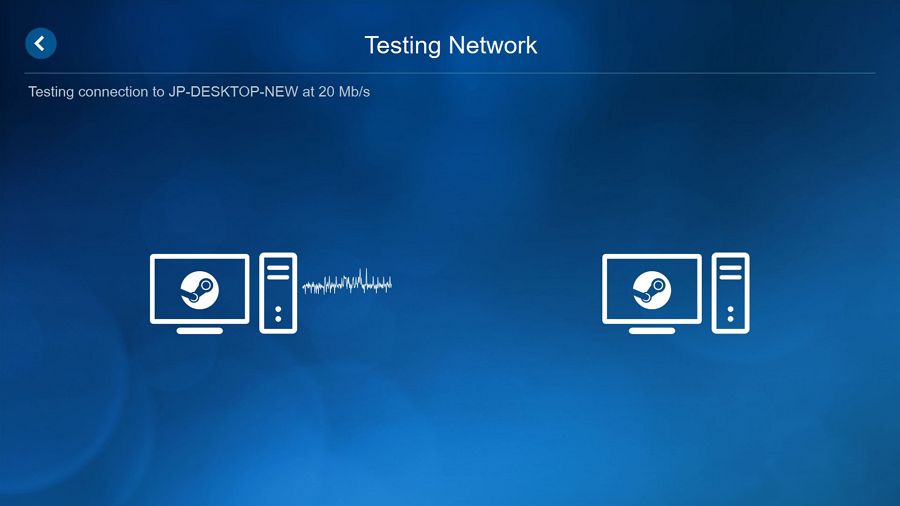
6.现在选择要连接的主机并按下 开始播放.
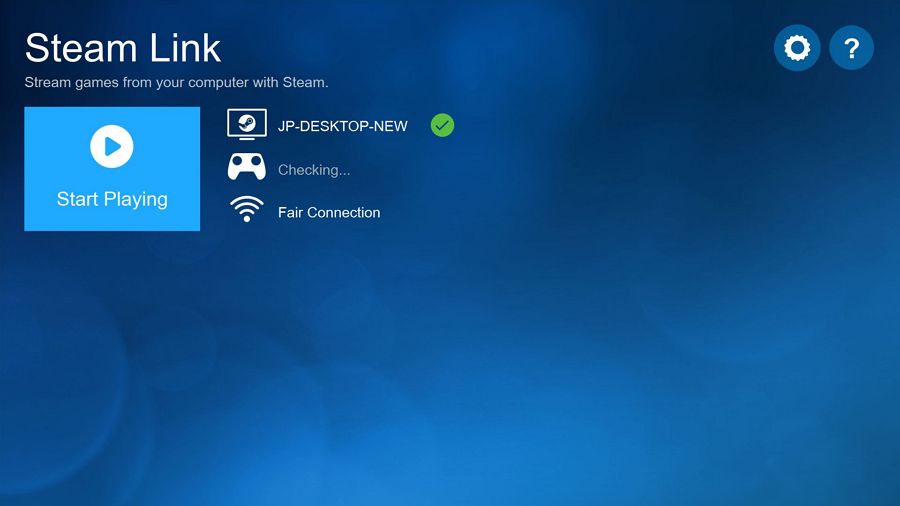
7.主机和访客都将启动 Steam、 镜像屏幕内容.您的访客设备可能会显示一些叠加效果,具体取决于设置以及您是否使用触摸控制而非硬件控制。
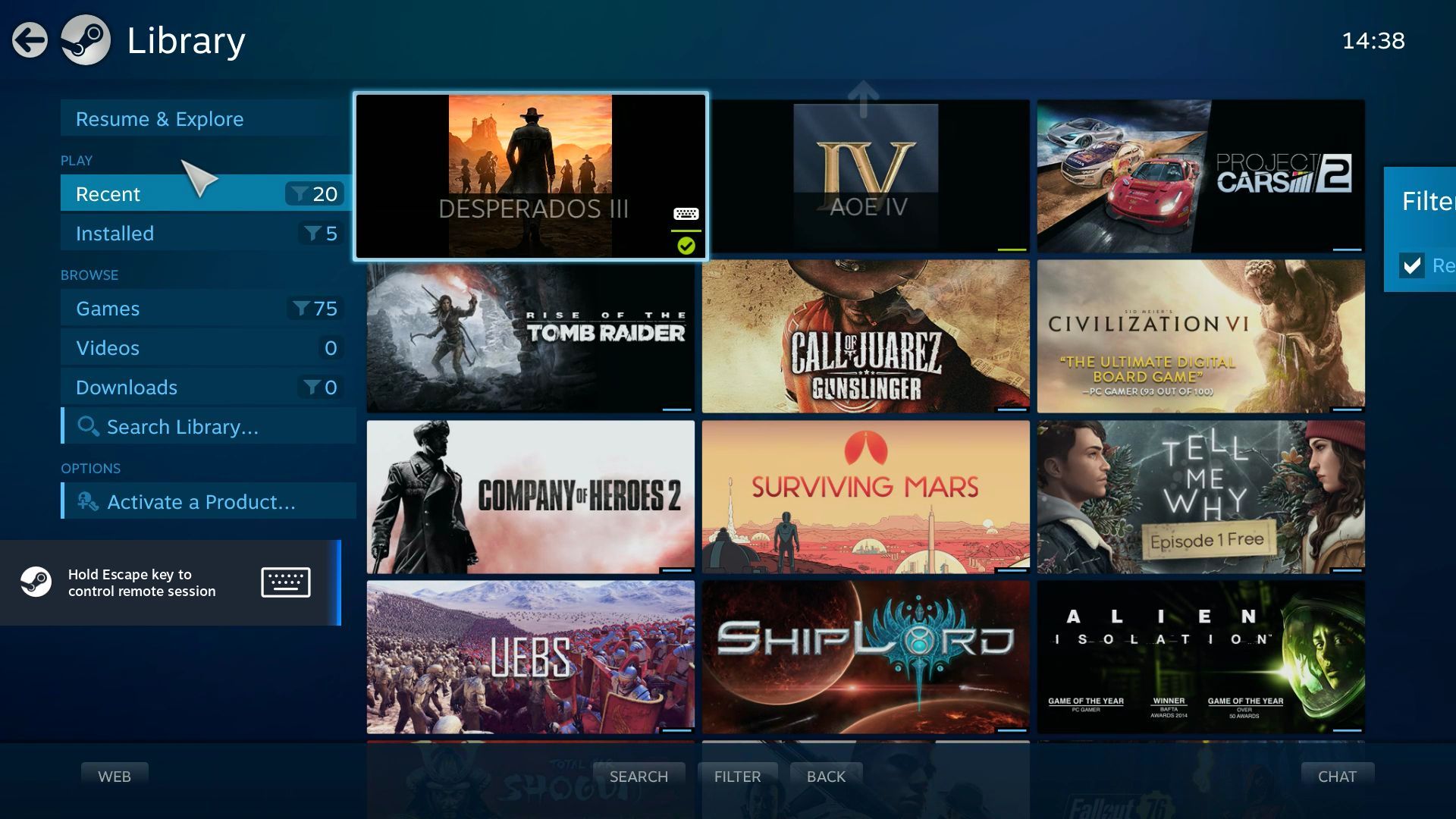
8.按三点菜单(Android)或按住 ESC(Windows)进入设置并即时调整。您可以更改控制器设置和流媒体质量等。
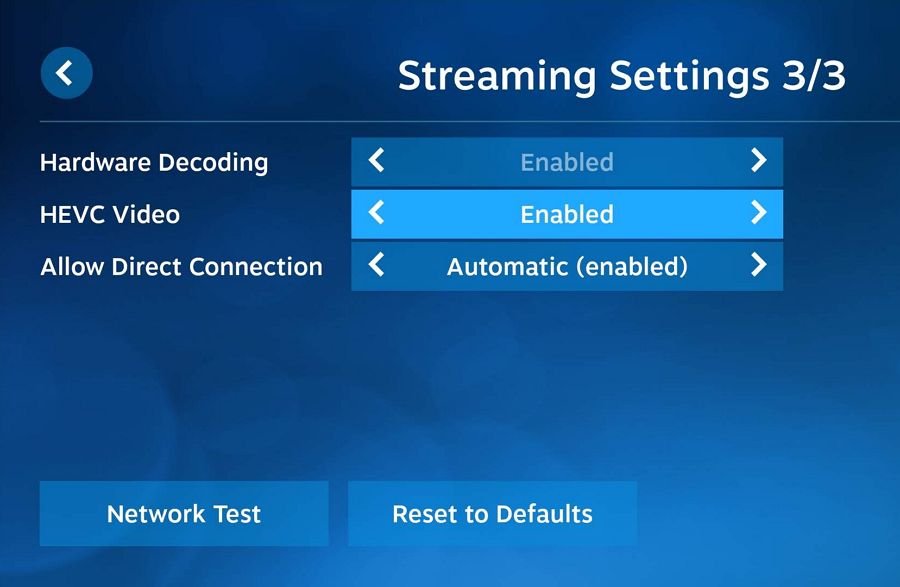
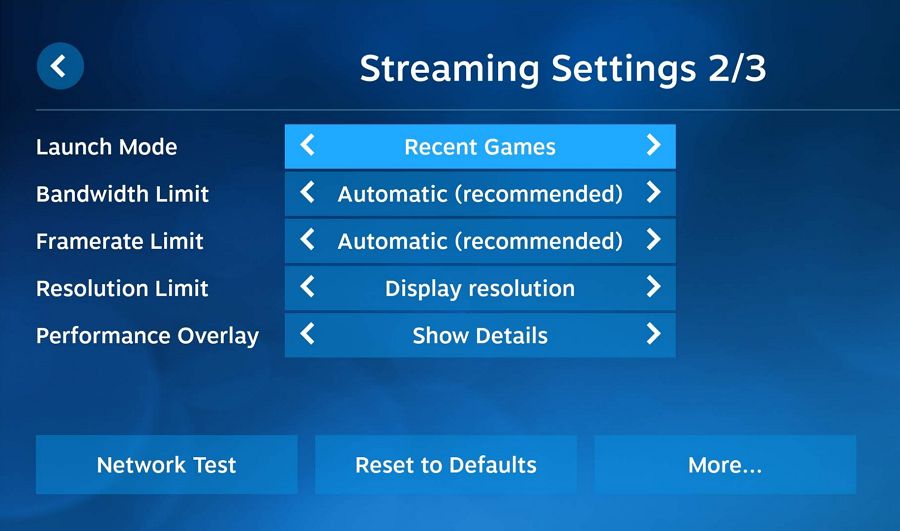
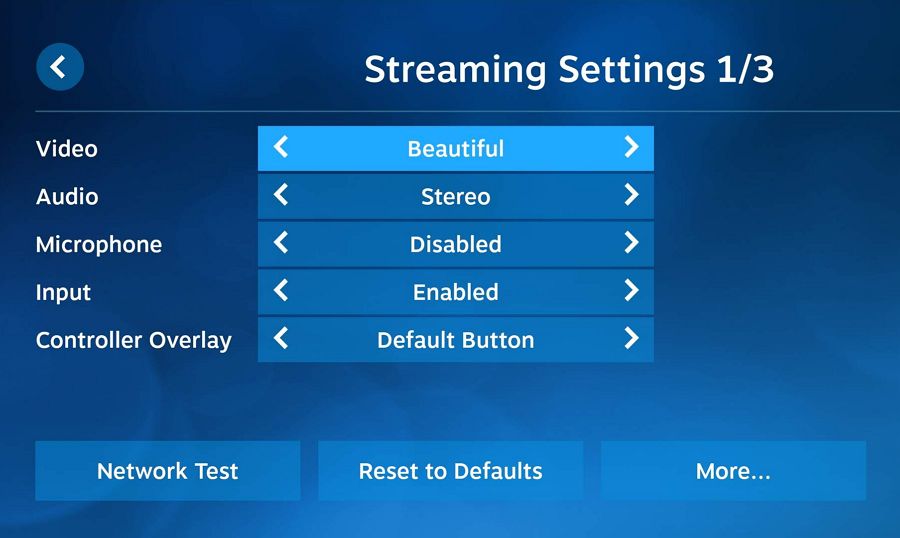
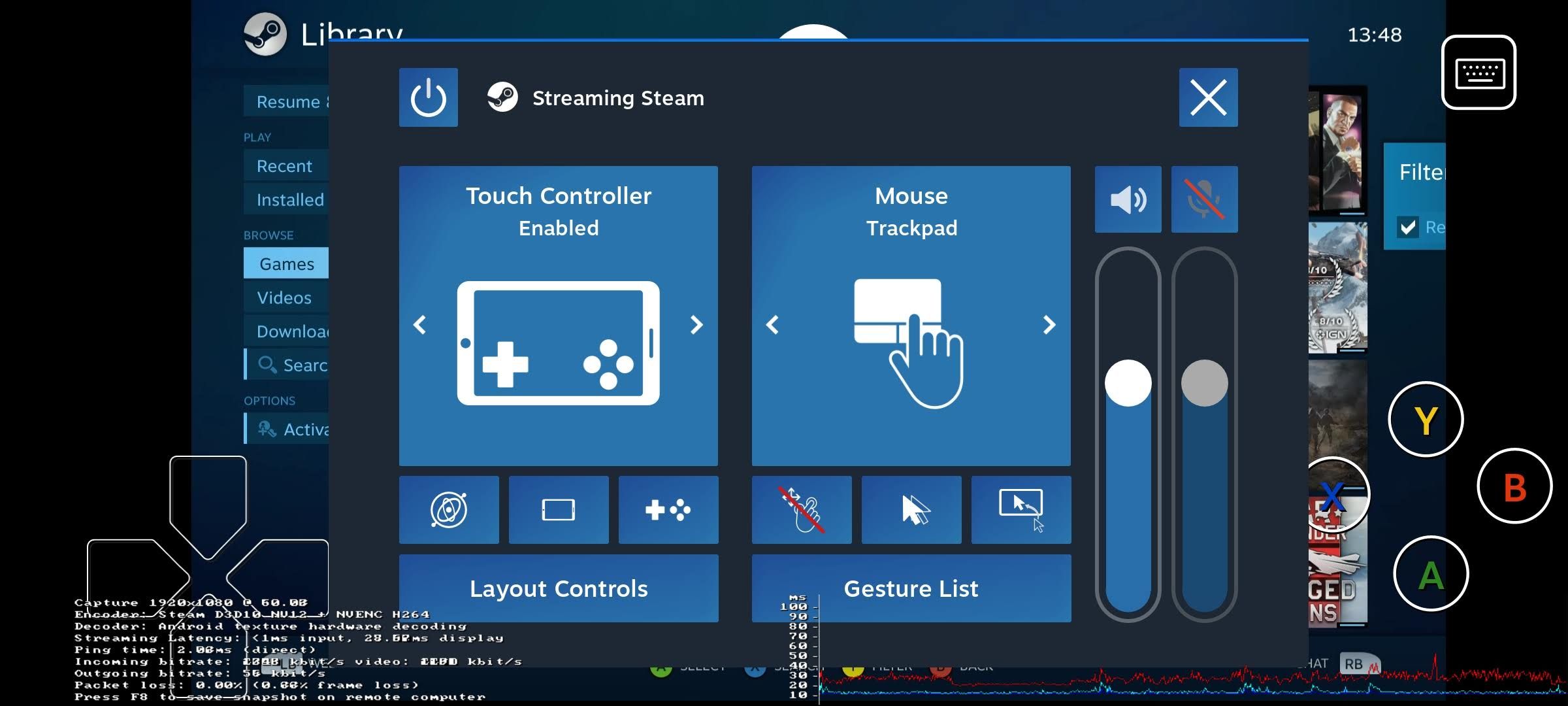
下面是游戏在安卓系统和 Windows 笔记本电脑上的效果,从 4K 显示器流式传输。您可以查看叠加信息。不得不说,这是一种相当不错的体验。

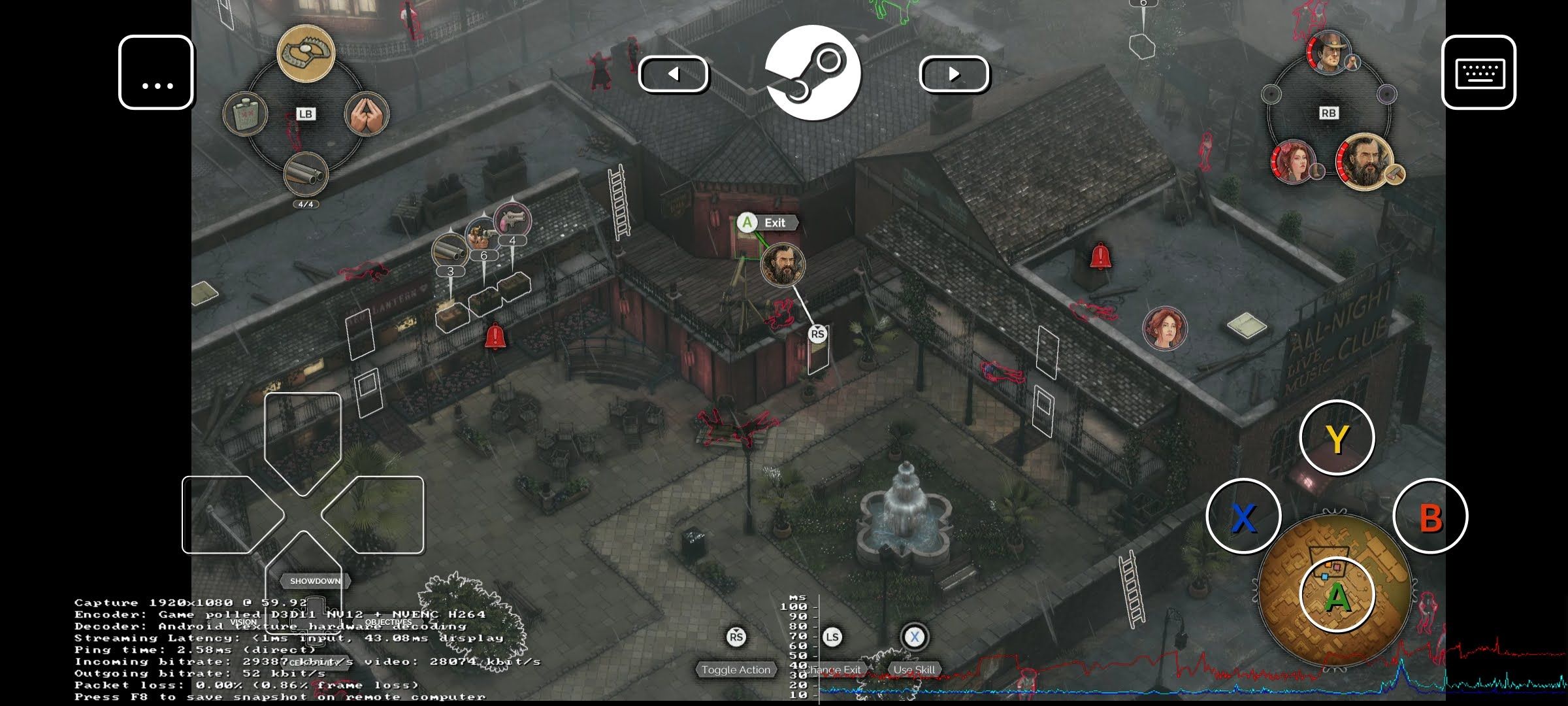
提示:您可以通过 Steam Remote Play 玩任何安装在电脑上的游戏。它不一定是通过 Steam 购买的游戏。只需通过 添加游戏 - 添加非团队游戏.
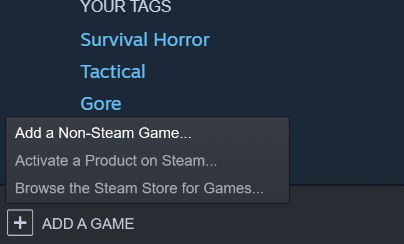
在做这篇指南之前,我开始玩 Steam Play,我非常喜欢它。如果我的主设备有了新的 GPU,我打算在客厅里远程玩游戏。如果我已经有了一台能运行现代游戏的强大电脑,再买两台电脑或游戏机就没有意义了。
您尝试过 Steam Remote Play 个人远程桌面游戏吗?它比 "传统 "云游戏更好用吗?应该可以。我很好奇您的体验。
您可能还想了解 如何在 Steam 中更改系统语言 在所有平台上。